Trae IDE 可以通过智能问答的形式补齐代码,纠正程序中的错误,根据用户的自然语言,实现AI自动编程。近期使用了一下Trae,发现很强大。我把一个有前后端的项目导入Trae IDE,当时还有一些报错,但是很快在Trae 的提示下去纠错,前后端程序很快就运行起来了。今天跟着教程实操了一下Trae 在测试领域的应用,通过在项目中集成 MCP Server - Playwright,配置智能体,然后使用指令来测试网页,非常智能好用。
一 安装Trae IDE
在Trae官网https://www.trae.cn/?utm_source=content&utm_medium=doc_mcp&utm_campaign=playwright下载 Trae IDE 的安装包,根据提示,安装即可。
二 配置 MCP Sever 的运行环境
1.python3:去python官网下载安装python3.8或更高的版本。
2.npx:依赖于node.js,node.js版本需要大于18。安装成功以后,输入下面命令会展示其版本。

3.uvx: 命令行工具,用于快速运行Python脚本。uv中包含uvx,
安装命令 mac & linux:
brew install uv
uvx如果安装完成后,如果提示 uv 不在 PATH,需要手动加路径:
echo 'export PATH="$HOME/.cargo/bin:$PATH"' >> ~/.zshrc source ~/.zshrc
安装成功以后,配置PATH,最后检查安装的uvx的版本,操作命令:uvx --version

安装命令 windows:
打开 Windows 的 PowerShell(按下 Win + X,选择 “Windows PowerShell” 或 “终端”)
打开powershell,运行下面的命令行
irm https://astral.sh/uv/install.ps1 | iex

windows安装完成后,重启 PowerShell 或终端,即可使用 uv 命令(如 uv --version 验证安装)
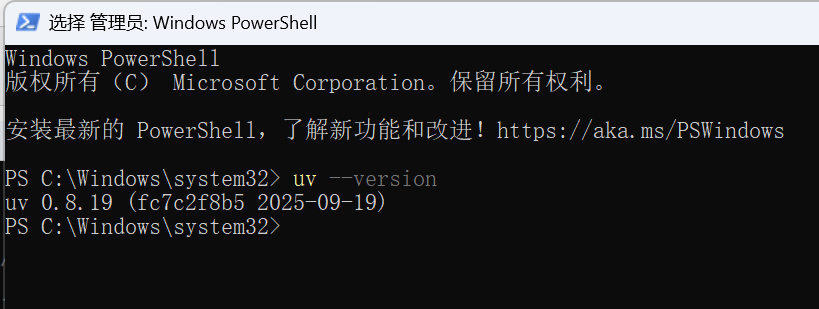
三 安装Playwright
简介:
Playwright 是 微软 开发的一个 跨浏览器端到端(E2E)自动化测试框架,主要用来测试 Web 应用,但后来也扩展到 移动 Web 和 API 测试。
特点
- 跨浏览器支持
支持 Chromium(Chrome、Edge)、WebKit(Safari)、Firefox
→ 同一个测试脚本可以跑在不同内核浏览器上验证兼容性 - 多语言 API
支持 JavaScript / TypeScript、Python、Java、.NET - 强大的自动等待机制
元素加载、网络响应、动画结束等都自动等待,不需要写sleep() - 支持无头(headless)与有头模式
→ 可用于 CI/CD,也可本地可视化调试 - 跨平台
Windows、macOS、Linux 都能运行
安装Playwright:
如果想在Trae 中应用Playwright 进行网页自动化测试,需要通过命令先安装Playwright。
1)pip3 install playwright 命令,安装 Playwright 的 Python 客户端库,使得python中可以使用Playwright。

pip install playwright

2)python3 -m playwright install命令,安装Playwright 所需的浏览器(Chromium/Firefox/WebKit)。
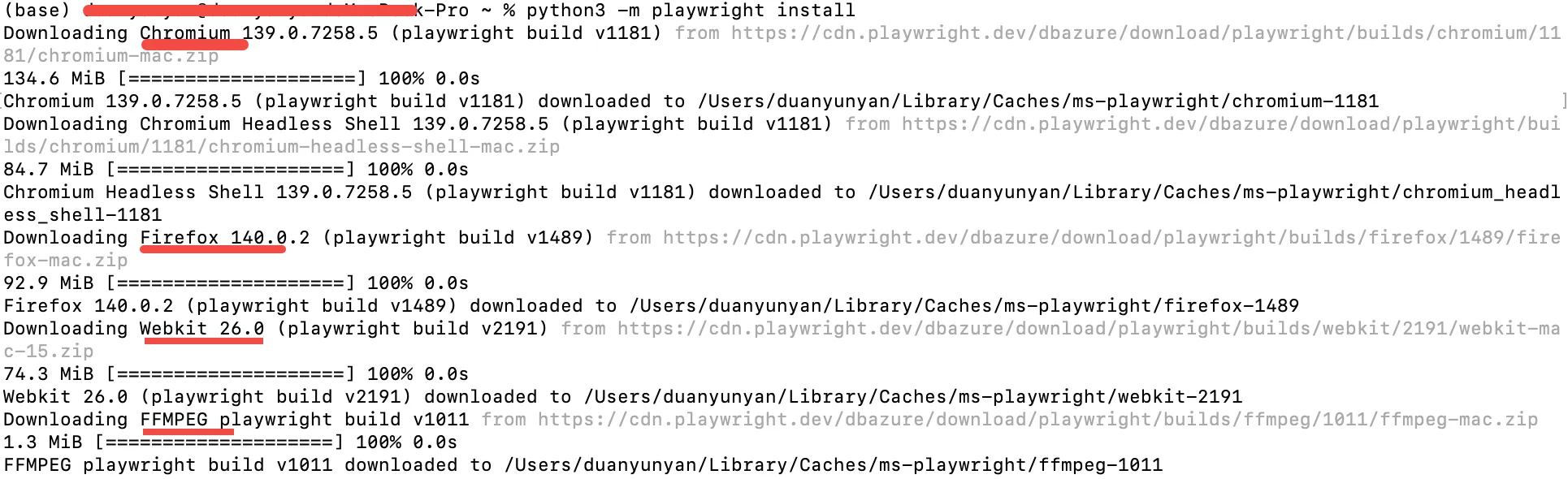
python -m playwright install

如果在安装浏览器插件的时候没有出现安装过程,说明当前已经正确安装了
测试一下当前所需的浏览器是否安装成功的脚本
# from playwright.sync import sync_playwrightfrom playwright import sync_api from playwright.sync_api import sync_playwright, Page, Browser, Requestdef check_browsers():with sync_playwright() as p:# 检查Chromiumtry:browser = p.chromium.launch(headless=True) # headless=True表示无界面运行browser.close()print("Chromium 安装正常")except Exception as e:print(f"Chromium 安装异常: {e}")# 检查Firefoxtry:browser = p.firefox.launch(headless=True)browser.close()print("Firefox 安装正常")except Exception as e:print(f"Firefox 安装异常: {e}")# 检查WebKittry:browser = p.webkit.launch(headless=True)browser.close()print("WebKit 安装正常")except Exception as e:print(f"WebKit 安装异常: {e}")if __name__ == "__main__":check_browsers()
运行结果如下:

四 添加 MCP Server - Playwright
1.打开Trae IDE--右侧设置---菜单切换选MCP

2.在MCP页面--添加--从市场添加--搜索Playwright

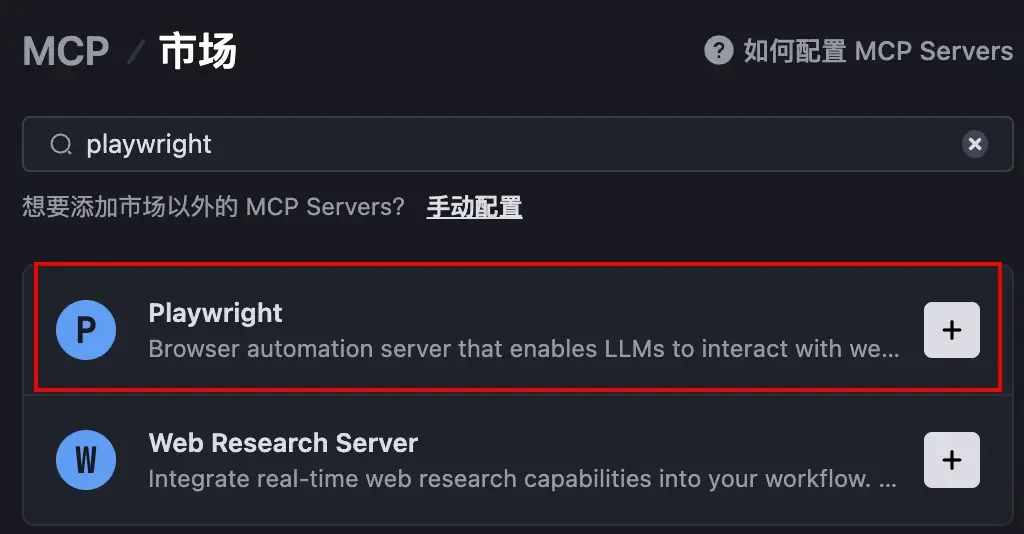
3.点击介绍页面,跳转到GitHub上关于Playwright的介绍


4.将页面滑动到Configuration to use Playwright Server 部分,复制 JSON 配置内容,然后将其粘贴至 添加 MCP Server 弹窗中的配置内容输入框

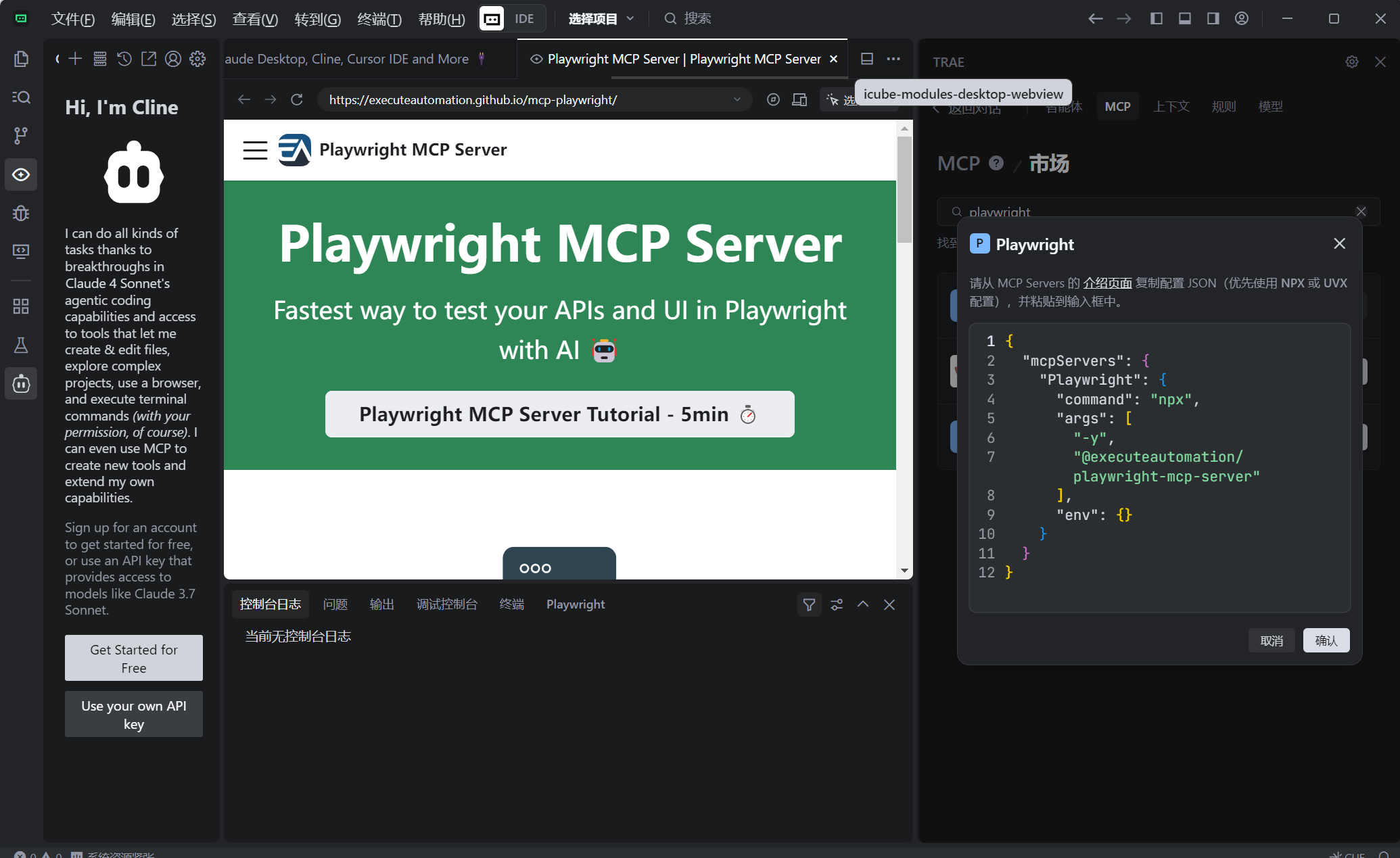



5.点击底部【确认】按钮,此时MCP Server-Playwright 配置完成,并已自动添加到内置的智能体内。
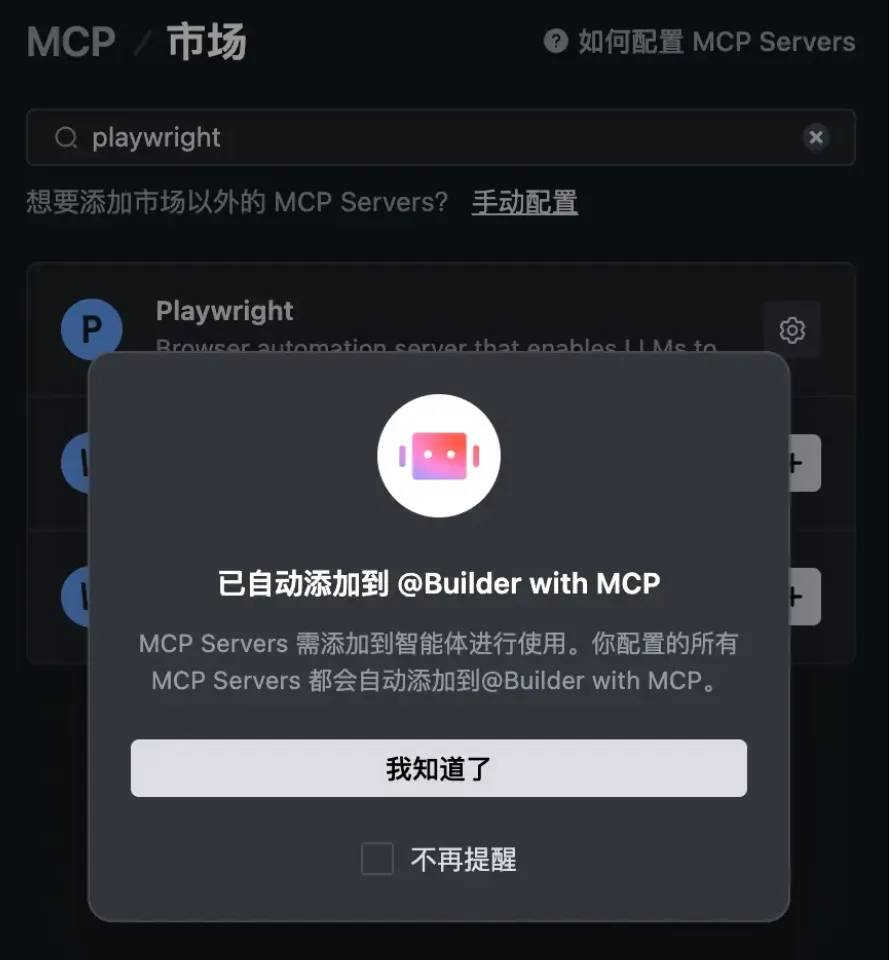
6.返回AI对话框,直接@Builder with MCP 来体验 Playwright。

五 开启“自动运行”功能
开启的目的:智能体自动运行模型认为安全且不在黑名单中的命令和MCP服务。智能体提出建议执行的命令时,如果命令前缀在黑名单中,执行命令前会请求用户确认。创建自定义智能体时,先为其开启该功能。操作如下:
1.在 AI 对话框的右上角,点击 设置 图标,然后在菜单中选择 智能体。

六 创建智能体并为其配置Playwright
1.在刚刚的智能体Tab 页面,创建智能体,填写基本信息,名称比如:网页测试助手


2.提示词,可以参考教程:
你是一个专业的网页自动化测试专家,精通 Playwright 自动化测试工具。你的任务是根据用户的指令帮助其测试网页。
3.在 工具-MCP 部分,仅勾选 Playwright。
4.在 工具-内置 部分,勾选 文件系统(File System)、终端(Terminal)、联网搜索(Web Search)。三个内置工具的作用如下:
- 文件系统:对文件进行增删改查。
- 终端:在终端运行命令,并获取命令的运行状态和结果。
- 联网搜索:搜索和用户任务相关的网页内容。



5.点击底部【创建】按钮,配置完成,点击【立即使用】按钮,开启与智能体的对话。


七 开启对话,测试网页
回到AI对话框,此时可以根据Playwright支持的能力,设计指令,进行测试。
参考信息:Playwright 支持的能力
示例1:输入https://docs.trae.com.cn/ide/model-context-protocol打开这个页面的 URL,点击超链接
示例2:输入https://docs.trae.com.cn/ide/model-context-protocol 打开这个页面的 URL,并截图。
Trae IDE 会根据输入指令,创建一个项目,生成实现该功能的代码,并且自动进行网页测试。测试的截图也会存在项目中,示例2的效果如下图:
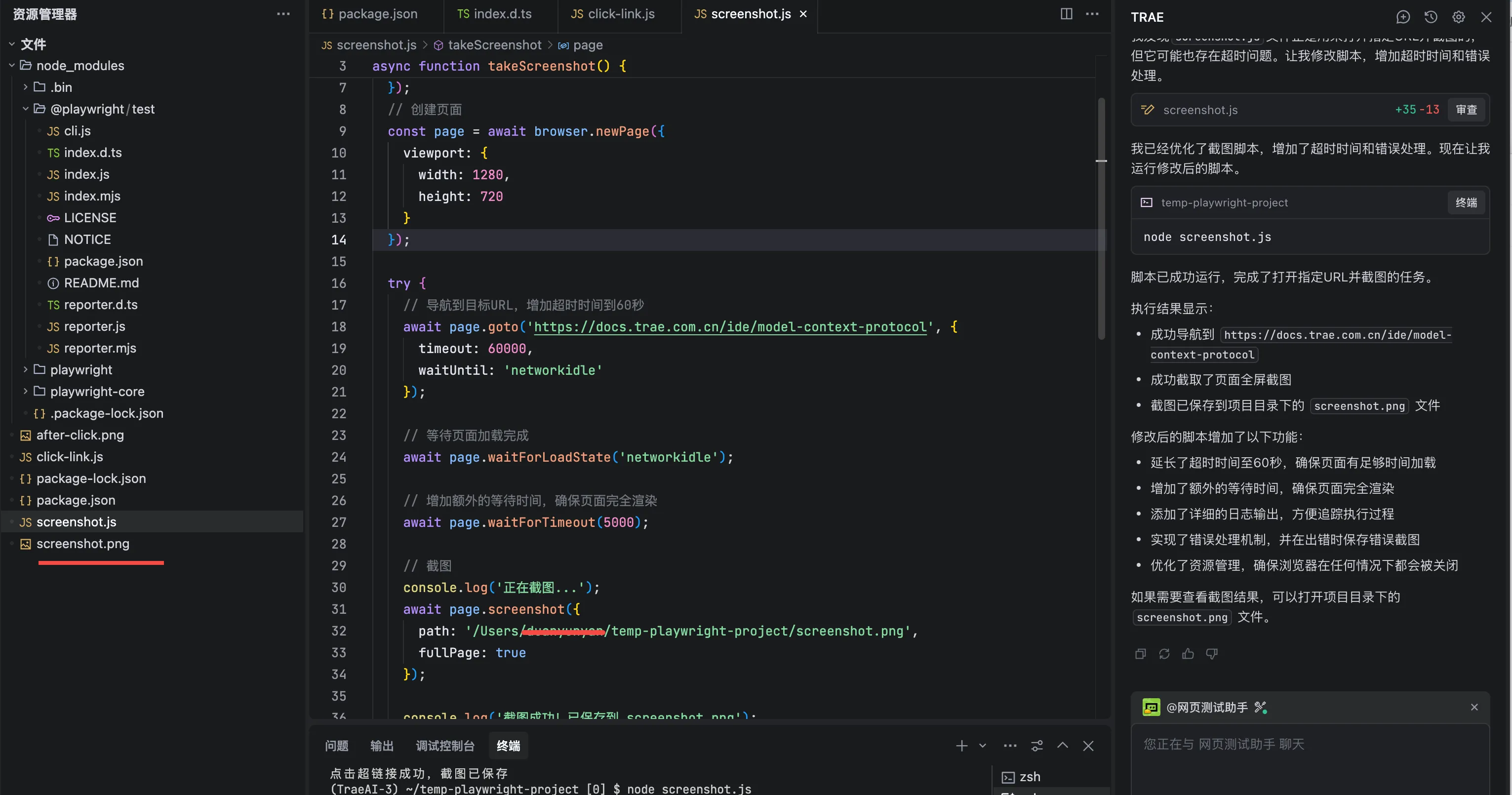
Playwright MCP Server 支持的能力如下:
|
API 方法 |
能力 |
|
start_codegen_session |
开始一个新的代码生成会话来记录 Playwright 操作。 |
|
end_codegen_session |
结束代码生成会话并生成测试文件。 |
|
get_codegen_session |
获取关于代码生成会话的信息。 |
|
clear_codegen_session |
清除代码生成会话而不生成测试文件。 |
|
playwright_navigate |
导航到一个 URL。 |
|
playwright_screenshot |
对当前页面或特定元素进行截图。 |
|
playwright_click |
点击页面上的元素。 |
|
playwright_iframe_click |
点击 iframe 中的元素。 |
|
playwright_fill |
填写输入字段。 |
|
playwright_select |
使用 Select 标签选择页面上的元素。 |
|
playwright_hover |
悬停在页面的元素上。 |
|
playwright_evaluate |
在浏览器控制台执行 JavaScript。 |
|
playwright_console_logs |
检索浏览器的控制台日志(带过滤选项)。 |
|
playwright_close |
关闭浏览器并释放所有资源。 |
|
playwright_get |
执行 HTTP GET 请求。 |
|
playwright_post |
执行 HTTP POST 请求。 |
|
playwright_put |
执行 HTTP PUT 请求。 |
|
playwright_patch |
执行 HTTP PATCH 请求。 |
|
playwright_delete |
执行 HTTP DELETE 请求。 |
|
playwright_expect_response |
要求 Playwright 开始等待 HTTP 响应。 |
|
playwright_assert_response |
等待并验证先前初始化的 HTTP 响应等待操作。 |
|
playwright_custom_user_agent |
为浏览器设置自定义 User Agent。 |
|
playwright_get_visible_text |
获取当前页面的可见文本内容。 |
|
playwright_get_visible_html |
获取当前页面的 HTML 内容。 |
|
playwright_go_back |
在浏览器历史中后退。 |
|
playwright_go_forward |
在浏览器历史中前进。 |
|
playwright_drag |
将元素拖动到目标位置。 |
|
playwright_press_key |
按下键盘键。 |
|
playwright_save_as_pdf |
将当前页面保存为 PDF 文件。 |
